Apple olyan operációs rendszert tervezett, amely ugyan nem tökéletes, de nagyon közel van. Az évek során a rendelkezésre álló funkciók jelentősen javultak és növekedtek, és operációs rendszerünk számtalan titkot és trükköt rejt, amelyek mind a felhasználói élményünket, mind a termelékenységünket javíthatják.
Kezdjük látni a "a legjobb titkok és trükkök a Mac OS X számára".
1. Indítson alkalmazásokat a Spotlight segítségével. A Launchpad nagyon kényelmes eszköz, de még mindig kényelmesebb és gyorsabb a Cmd + Space billentyűzet kombinációval, elkezdjük írni annak az alkalmazásnak a nevét, amelyet meg akarunk nyitni, és sehol sincs meg, megnyomjuk az Enter billentyűt és működik!
2. Gyors megtekintés bárhol. Csak annyit kell tennie, hogy a fájl kiválasztása után megnyomja a szóközt, hogy az gyors futtatásban jelenjen meg, anélkül, hogy bármilyen alkalmazást futtatna.
3.To nyissa meg a linkeket egy új ablakban elég lesz a linkre kattintani, miközben nyomva tartja a gombot cmd.
4.Gyorsan térjen vissza az asztalra. Ha sok ablak nyitva van, és gyorsan vissza akarunk térni az asztalon végzett munkához, akkor csak meg kell nyomnunk Cmd + F3 hogy törölje a képernyőt. Egy új sajtó az összes nyitott ablakot visszaküldi a képernyőre.
5.Módosítsa a menüsor ikonjainak helyét. Nyomja meg a Cmd billentyűt, és húzza az ikont a kívánt helyre a menüsorban, de csak a rendszer ikonjaival működik)
6.Helyezzen matricákat az asztalára. Ha használjuk az alkalmazást jegyzetek o Emlékeztetők valami olyan fontos dologért, amelyet nem akarunk elfelejteni, egyszerűen kattintson duplán a kérdéses bal oldalon található jegyzetre vagy emlékeztetőre, hogy poszt-it matricává váljon, és bárhová elhelyezze az asztal képernyőjén.
7. Racionalizálja a leggyakoribb munkáját a legutóbbi elemek menü a dokkolóban, ehhez csak a következő kódot kell beírnunk a terminálba, és meg kell nyomnunk az Enter billentyűt:
alapértelmezések: com.apple.dock persistent-others -array-add '{"tile-data" = {"list-type" = 1; }; "Tile-type" = "recents-tile"; } '; killall Dock
8.Irányítsd a képernyőkép területét. A Cmd + Shift + 4 billentyűkombinációval a kurzor célponttá válik, amellyel kiválaszthatja a rögzíteni kívánt képernyőterületet; Ha ez megtörtént, miközben még kattintunk, a szóköz lenyomásával mozgathatjuk a kijelölt területet.
9.Gyorsan áthelyezheti a fájlokat vagy mappákat egy új mappába. Miután kiválasztottuk azokat a fájlokat, amelyeket új mappába akarunk áthelyezni, csak a Control + Cmd + N kombináció megnyomásával lesz szükség arra, hogy az összes fájl automatikusan egy új mappába kerüljön.
10.Használja a Spotlight-ot egyszerű számításokhoz. Valójában nem szükséges megnyitni a számológépet az egyszerű számítások elvégzéséhez, csak írja be a műveleteket a Spotlight-ba ugyanúgy, mint ahogy a kereséshez egy fájl normáját írjuk.
11.Helyezzen be személyes üdvözletet a bejelentkezési ablakba. Csak be kell illesztenie ezt a szövegsort a terminálba, az "üzenet" helyére az idézőjelbe tenni kívánt üzenetet kell cserélni:
A sudo alapértelmezés szerint írja: /Library/Preferences/com.apple.loginwindow LoginwindowText "Az Ön üzenete"
Az üzenet írásának törlése a terminálon:
A sudo alapértelmezett beállításai: /Library/Preferences/com.apple.loginwindow LoginwindowText ""
12. Ha Ön egyike azoknak, akik több asztalt használnak, helyezzen egy másik háttérképet minden asztalon a Mission Control segítségévelEhhez el kell mennünk a kívánt helyre, be kell írnunk a Rendszerbeállítások / Asztal és Képernyővédők lehetőséget, és ki kell választanunk a kívánt háttérképet. Most egy másik asztalhoz megyünk Mission Control és megismételjük a műveletet egy másik háttérképpel.
13. Átméretezhet egyszerre több képet Előnézet. Megnyitja az összes fényképet innen Előnézet, kiválasztja őket, megváltoztatja a méretet a megfelelő opcióból, és végül kattintson az "Összes kép mentése" lehetőségre
14.Diktálás funkció. Nyomja meg kétszer a „gombotfn”És diktálni kezdi az önét Mac az írni kívánt szöveget.
15. És befejezésül hagylak két nagyszerű háttérkép a legjobb billentyűparancsokkal, ideális, hogy apránként megtanulja őket szinte anélkül, hogy észrevenné.
TAPÉTFORRÁSOK: appmashups y deviantART

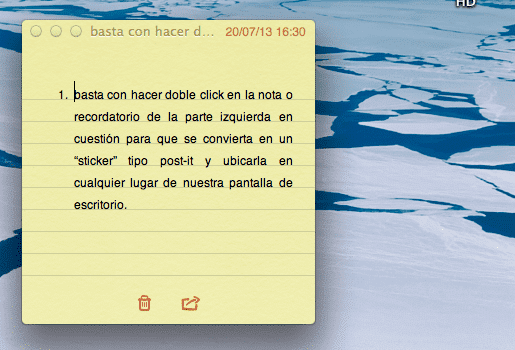

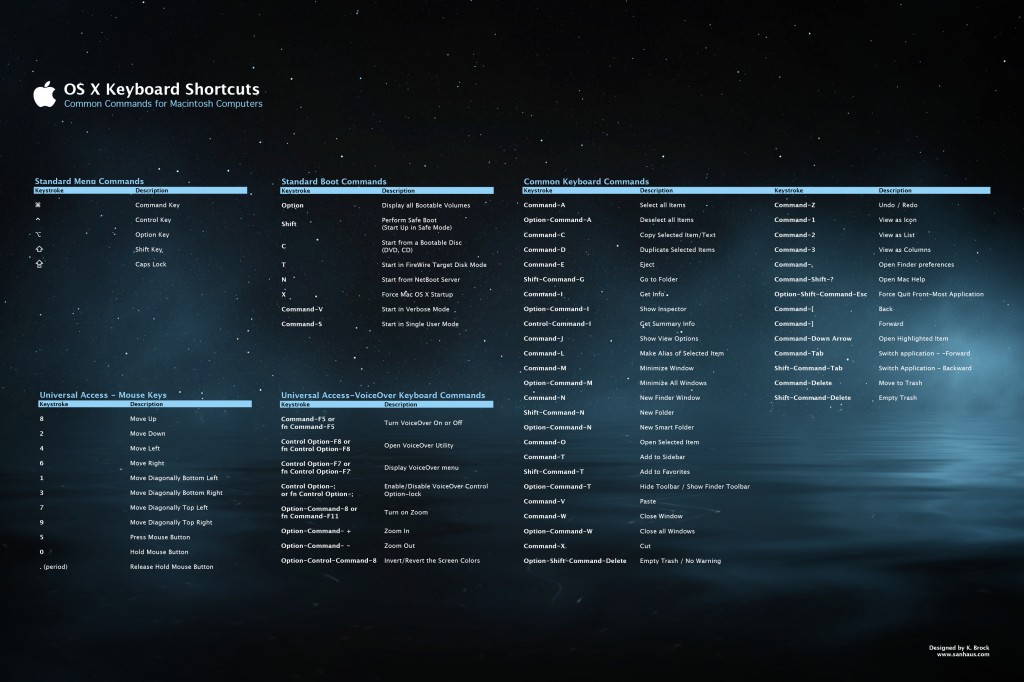
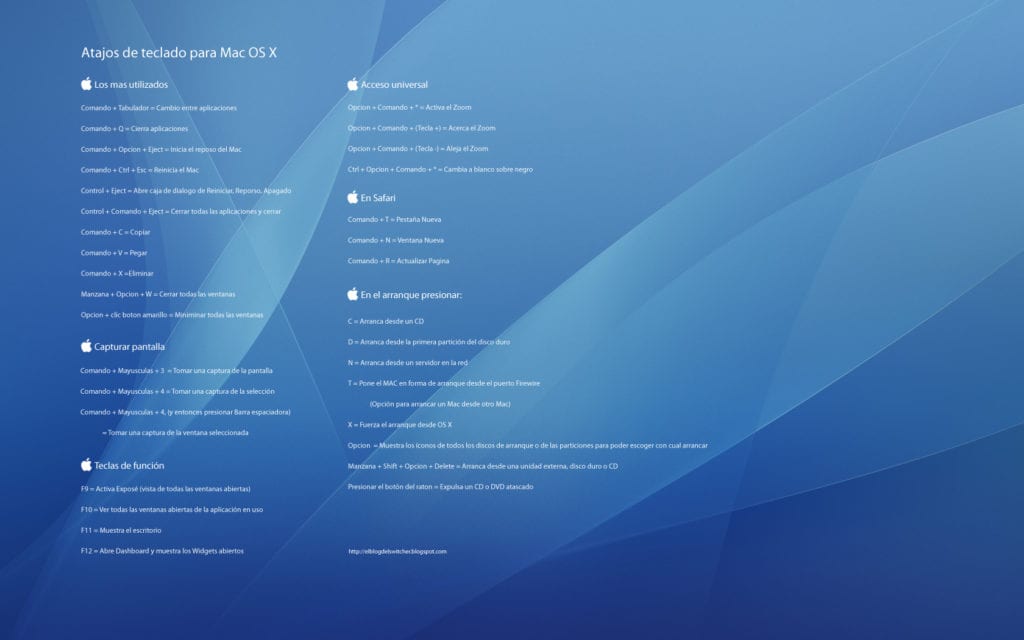
Az Apple olyan operációs rendszert tervezett, amely bár nem tökéletes, de nagyon közel van -> amiről Ön szerint eonok szerint ugyanolyan szar fehérebb és drágább
Nem sikerült! Nem is tudsz ilyet venni, és beszélsz!
4 hónapja van ilyenem, és végül Windows-ként nincs semmi, szeretem a programozást, a szerverek kérdését, és az Apple-ben nagyon korlátozott vagy, imádom a linuxot is az erős konzoljához.
Továbbá ——> szerintem <——, hogy nagyon drágák az alkatrészekért, 4 gb ram, egy gigabyte 320 ddr5, egy 5gh i2,5 és mindez 1500 dollárért.
1500 dollárért vettem egy számítógépet 8 GB RAM-mal, egy gigabájtos 630 ti ddr5-vel, egy 5 gigás quadcore i2,5-tel és egy 5000 dpi-s és 2000 gigás lézeres egérrel.
Amire való, kb. 800 dollárt ér
Ezenkívül nagyon korlátozott a feltört programok elhelyezése, vagy a billentyűkódoláshoz, játékokhoz, programozáshoz való programok használata.
A Windows és a Linux ingyenesebb és több lehetőséget kínál.
De el kell mondani, hogy a grafikai tervezéshez vagy ahhoz, hogy komolyan dolgozzon egy cégben, irodában stb.
Aple nagyszerű ezekben az esetekben!
:$
Van egy elég erős konzolja is, nem olyan, mint a Windows, ami nagyon korlátozott
A Windows és a Mac OS X között nincs összehasonlítás. A Mac határozottan jobb. Carlos, ki kell próbálnod kommentelni, korábban nem.
Ez az Apple-től és minden, ami azt jelenti, hogy ha drágák, akkor csodálatosak, kezdve a személyes helyzetemben lévő Windows-okkal, megjegyzem, hogy ha a Windows jó, de vírusproblémát okoz, és az OS X-hez hasonló dolgok nem fordulnak elő, legalábbis nagyobb biztonságot nyújt Önnek, ha meg kell értenie, miért más operációs rendszerről van szó, akkor ez a legjobb, mivel az életben mindenből ki kell indulnia, személy szerint azt mondom, hogy csak Windows-ot vagy msdókat használtam, és amikor megérkeztem egy olyan céghez, ahol csak mac volt, nekem be kellett lépnem, két 12 és 10 éves gyermekem van, és ha nem is annyira szakértők ebben a sokféle operációs rendszerben, akkor nagyon jól mozognak, és azt hiszem, hogy nem szabad jobb korlátozásnak tekinteni, mint lehetőséget arra, hogy többet tudjunk meg. Ha igaz, drágák, és én személy szerint nem vennék egyet ugyanolyanért, mert drágák, de valójában, ha lenne dollárom, megvenném. Üdvözlet mindenkinek és a legjobb az egészben: Ismétlem, hogy tanulok mindazokból, amelyek jóak lesznek, és megadják az élet lehetőségeit, nem azért, hogy többet tudjanak, hanem kevesebbet vegyenek figyelmen kívül.